很多用户都清楚开机启动项除了能够使用msconfig命令打开之外,也可以使用第三方工具、注册表查看开机启动项,因为数值的存在,注册表看到的启动项比较准确,不过有很电脑用户都不知道win7系统怎么查看注册表启动项,那么win7系统怎么查看注册表启动项呢?今天为大家分享win7系统查看注册表启动项的操作方法。
查看注册表启动项操作方法:
1、打开“开始”菜单,在运行时里面输入regedit进入注册表;如图所示:
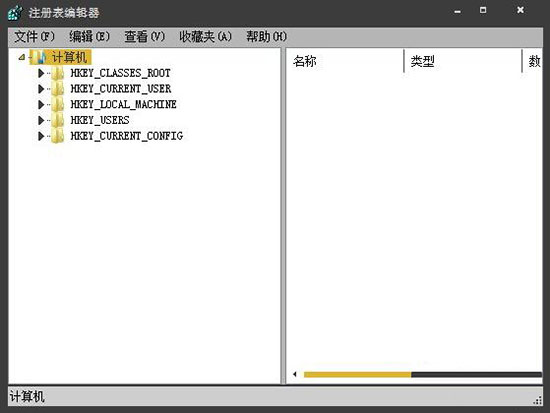
2、找到“HKEY_LOCAL_MACHINE”主键,点左边“小三角”展开,然后点“SOFTWARE”左边“小三角”展开,如图所示:
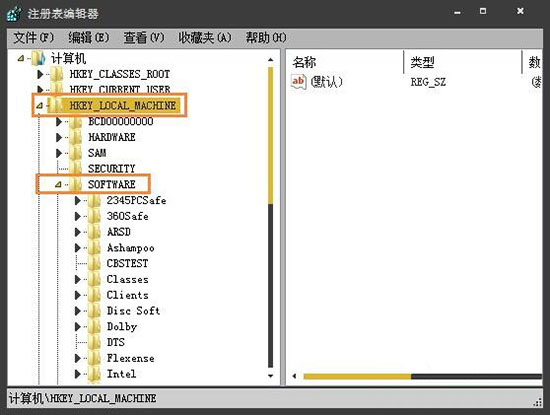
3、找到“Microsoft”,点击左边“小三角”找到“Windows”,如图所示:
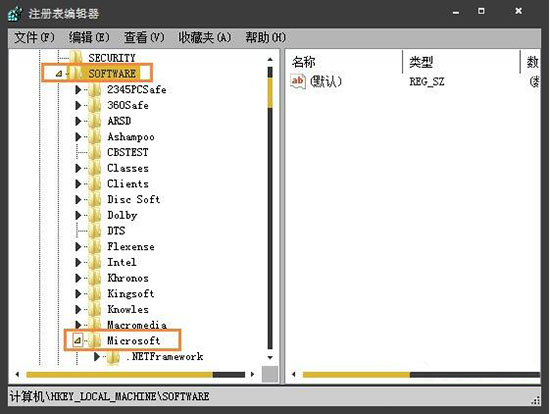
4、再点“Windows”左边“小三角”,紧接着点“CurrentVersion”左边“小三角”。如图所示:
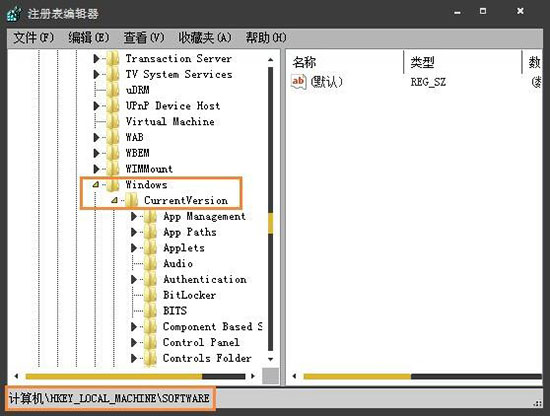
5、在里面找到“run”子项,左键点击“run”,在注册表右边查看有没有异常的开机启动程序,如果有找出来,在注册表里查看他的位置,并它程序删除;如图所示:
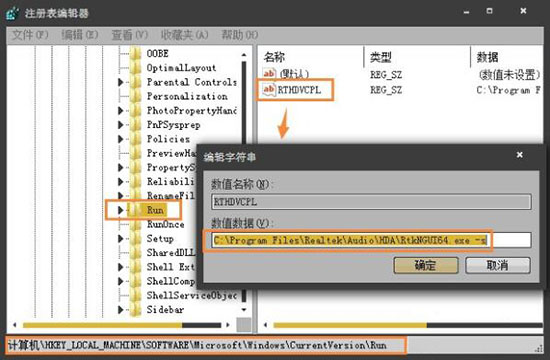
注意事项:如果你不能确定他是不是没用的软件的话,注册表里面的东西不能乱删,要修改注册表之前最好备份整个注册表,以免删错了东西导致电脑系统崩溃。
关于win7系统查看注册表启动项的操作方法就为用户们详细介绍到这边了,如果用户们使用电脑的时候遇到了同样的问题,可以参考以上方法步骤进行操作哦,希望本篇教程对大家有所帮助,更多精彩教程请关注u启动官方网站。

